SafeAssign 코스에서
SafeAssign 학생이 제출한 내용을 학술 문서 모음과 비교하여 제출된 텍스트와 기존 작품 간의 중복 영역을 확인합니다.
SafeAssign 억제력과 교육 도구 모두로 효과적입니다. SafeAssign을 사용하여 시험 제출물을 표절 여부로 검토하고, 학생들이 단순한 바꿔쓰기가 아니라 올바르게 출처를 표시하는 방법을 익힐 수 있도록 지원하십시오.
다음 두 가지 방법으로 SafeAssign을 사용할 수 있습니다.
평가에 SafeAssign을 켭니다. 이 경우, 학생들이 과제를 제출하면 SafeAssign이 해당 제출물을 로컬 및 글로벌 데이터베이스에 있는 이전 제출물과 공개적으로 이용 가능한 자료와 비교합니다.
DirectSubmit을 사용하여 다른 출처에서 차용한 언어가 포함되어 있을 수 있다고 의심되는 전자 종이 사본을 제출합니다.
두 방법 모두 학생이 제출한 작업과 기존 출처 간에 발견된 일치 항목에 대한 자세한 정보를 제공하는 독창성 보고서를 생성합니다.
평가에 SafeAssign을 켭니다
코스의 성적부 페이지에서 평가를 추가하거나 편집합니다. 과제 설정 또는 테스트 설정에서 설정을 선택하여 패널을 엽니다.
SafeAssign , select 독창성 보고서 활성화 아래.
로 SafeAssign표절 여부 확인 제출을 선택합니다.
평가에 SafeAssign을 활성화하면 학생들이 독창성 보고서를 볼 수 있도록 허용할 수도 있습니다. 여러 번의 시도를 허용하면 학생이 제출한 각 시도에 대해 독창성 보고서가 생성됩니다.
기관 및 글로벌 참조 데이터베이스에서 제출물을 제외할지 여부를 선택합니다.
저장을 선택합니다.
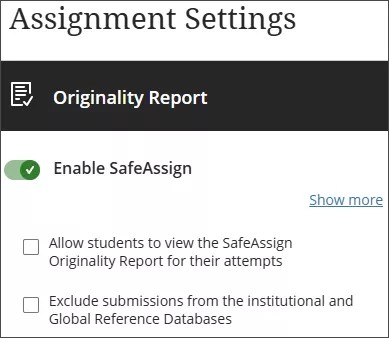
독창성 보고서를 활성화하면 독창성 열이 제출 페이지에 추가됩니다. 목록을 스캔하여 표절된 자료가 포함될 수 있는 제출물을 빠르게 확인하세요.
학생이 제출을 시작한 후에도 언제든지 독창성 보고서를 활성화 SafeAssign 할 수 있지만 제출물은 SafeAssign 활성화된 경우에만 확인됩니다. 설정을 활성화하기 전에 받은 제출물은 SafeAssign에서 확인되지 않습니다.
SafeAssign 익명 채점이 활성화된 동안에는 결과가 숨겨집니다. 성적을 게시하고 이름이 표시되면 결과와 SafeAssign 독창성 보고서를 볼 수 있습니다.
중요
기관 및 글로벌 참조 데이터베이스에서 학생 제출물을 제외하려면 학생이 과제를 제출하기 전에 기관 및 글로벌 참조 데이터베이스에서 제출물 제외를 선택해야 합니다. 제외 옵션을 선택하기 전에 제출된 데이터베이스에서 작업을 제거할 수 없습니다.
여러 개의 첨부 파일 및 시도
SafeAssign 동일한 학생이 동일한 시험에 대해 제출한 개별 시험에 대한 여러 시도를 인식합니다. SafeAssign은 이전 제출의 콘텐츠와 비교하여 현재 시도의 콘텐츠를 확인하지 않습니다. 각 독창성 보고서는 해당 시도 옆에 표시됩니다.
학생이 시험에 두 개 이상의 첨부 파일을 포함하는 경우 패널의 SafeAssign독창성 보고서 섹션에 나열됩니다. 파일 이름 링크를 선택하면 자세한 텍스트 일치 분석과 함께 새 창에서 파일의 텍스트를 볼 수 있습니다.